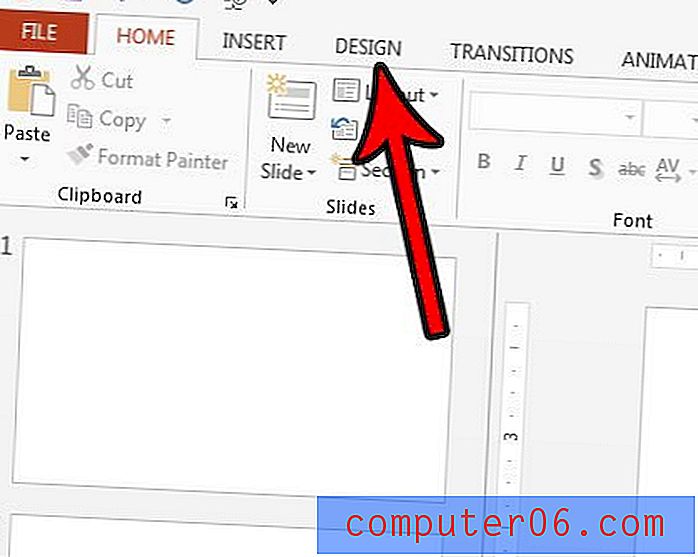Een timer instellen op de iPhone 7
De Clock-app op je iPhone heeft veel verschillende toepassingen. Afgezien van waar je naartoe zou gaan om een alarm in te stellen dat je 's ochtends wakker maakt, kan het nog wat extra tijdgerelateerde activiteiten uitvoeren, zoals het instellen en gebruiken van een timer.
Met de timerfunctionaliteit van de klok-app van de iPhone kunt u een tijdsperiode specificeren, waarna de iPhone een geluid zal afspelen om u te laten weten dat u iets moet doen. Of je dit nu gebruikt voor koken of sporten, zo'n gemakkelijke toegang tot een goede timer kan in veel situaties van pas komen. Onze onderstaande gids laat zien hoe u deze functie van uw apparaat kunt gebruiken.
Hoe een timer te starten in iOS 10
De stappen in dit artikel zijn uitgevoerd op een iPhone 7 Plus in iOS 10.3.3. Als u deze stappen volgt, ziet u hoe u een timer op uw iPhone start met de standaard Clock-app. Zodra die timer voorbij is, klinkt er een geluid en kunt u de timer stoppen. U kunt het geluid wijzigen dat wordt afgespeeld wanneer de timer afgaat.
Stap 1: Open de klok- app.
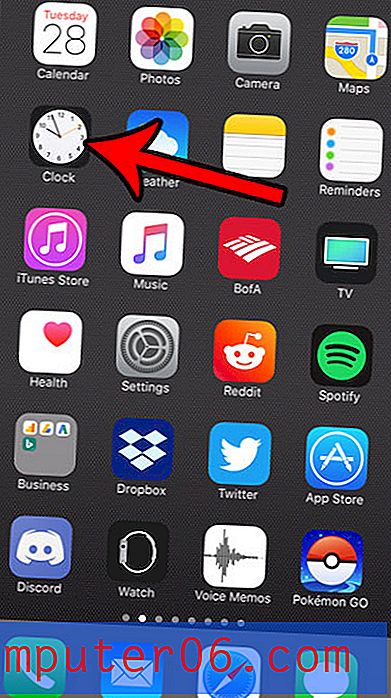
Stap 2: Selecteer het tabblad Timer onder aan het scherm.

Stap 3: Verplaats de draaiknop totdat de tijdsduur voor de timer wordt weergegeven en tik vervolgens op de Start- knop.
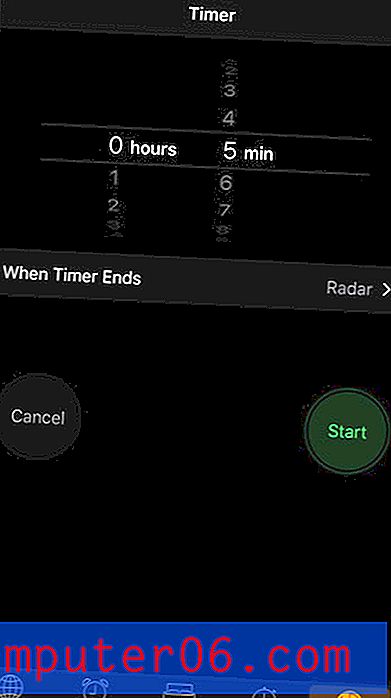
Merk op dat u de timer kunt annuleren of pauzeren terwijl deze bezig is. Bovendien kunt u het geluid wijzigen door op de naam van het timergeluid te tikken ("Radar" in de afbeelding hierboven).
Je iPhone heeft ook een andere timerfunctie. U kunt bijvoorbeeld een timer op uw camera instellen als u uw telefoon wilt instellen voor een foto en tijd wilt hebben om in die foto te komen.